- A+
所属分类:CAD安装使用教程
CAD中的修订云线功能可以帮助我们标记需要修改的图形,今天给大家简单介绍下CAD修订云线的绘制技巧。
一、云线绘制
1、想要绘制云线,其实很简单,启动CAD编辑器后,在软件中有三种方法调用修订云线功能:
①左侧选择【修订云线】图标;
②菜单栏点击【绘制】–【修订云线】;
③命令行输入【REVCLOUD】命令,按回车键。
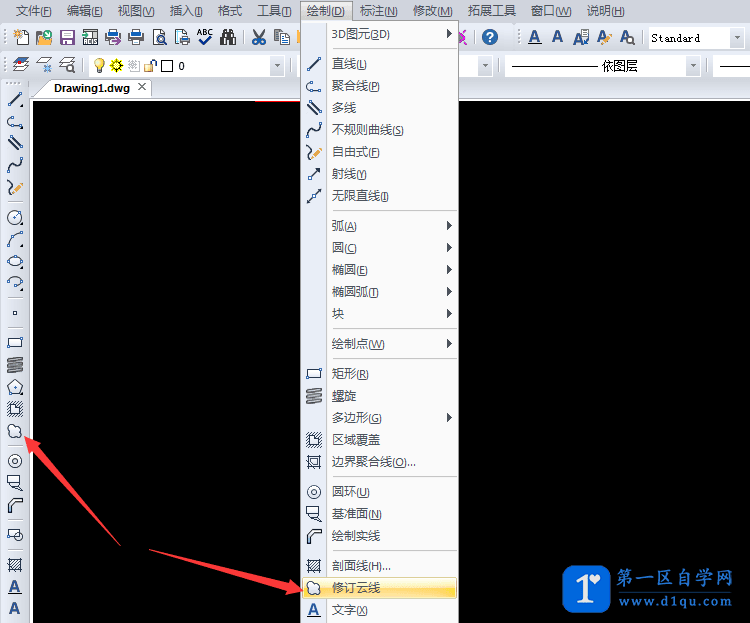
2、根据命令行提示:指定起点或[弧线长度/实体/样式]<实体>。用户可以在菜单栏选择对应功能设置圆弧长度、实体以及样式。
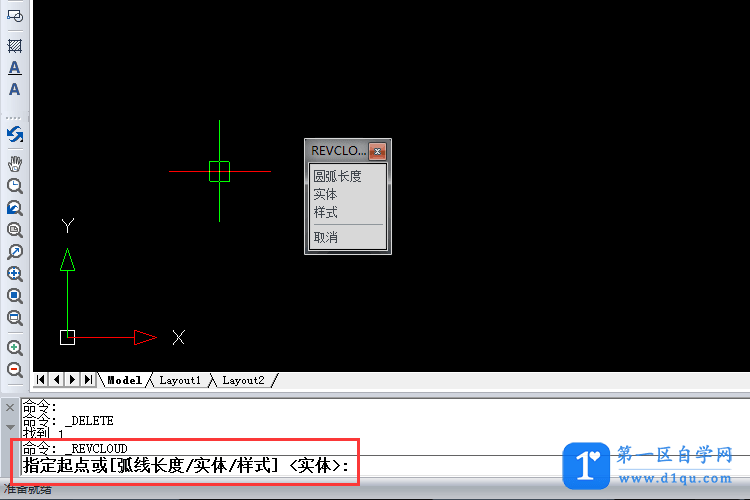
3、我们直接在CAD界面中选择一个起点,拖动鼠标,图面上就会跟随光标出现一系列半径不一的连续圆弧,如图:
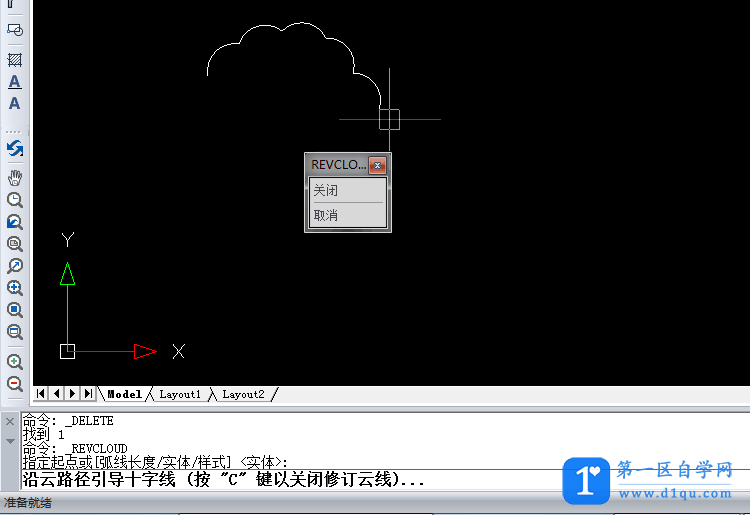
4、这里我们可以移动鼠标来控制圆弧的半径,当鼠标移动到距离起点比较近的地方,云线就会自动闭合,完成绘制。
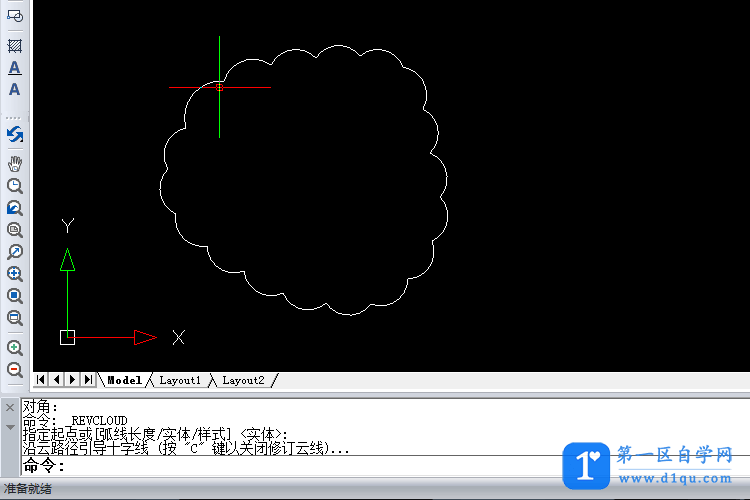
二、将实体转为云线,规则云线绘制
1、绘制一个圆形,执行云线命令,在命令行输入O,按回车键。
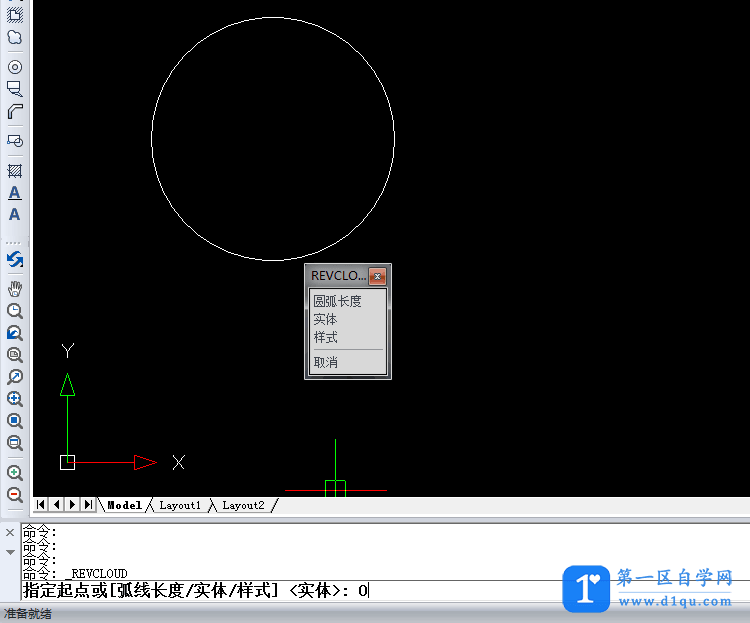
2、命令行提示:选择要转换修订云线的实体,这里选择已经绘制的圆形对象,这是将会弹出是否反向的窗口,可以根据自己需求选择。
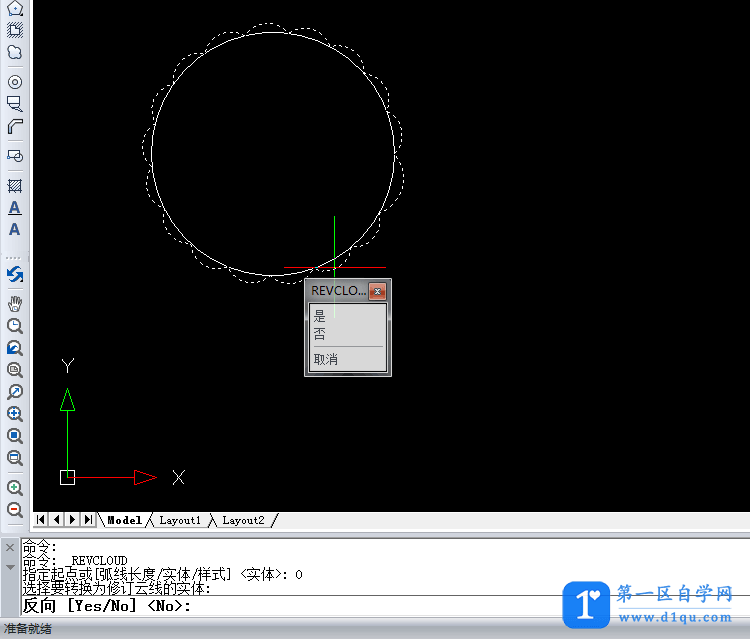
好啦,以上就是今天给大家讲解的CAD修订云线绘制技 巧啦,如果你想要对已经绘制的云线进行设置,可以按快将诶建Ctrl+1,打开属性菜单,设置修订云线的属性。
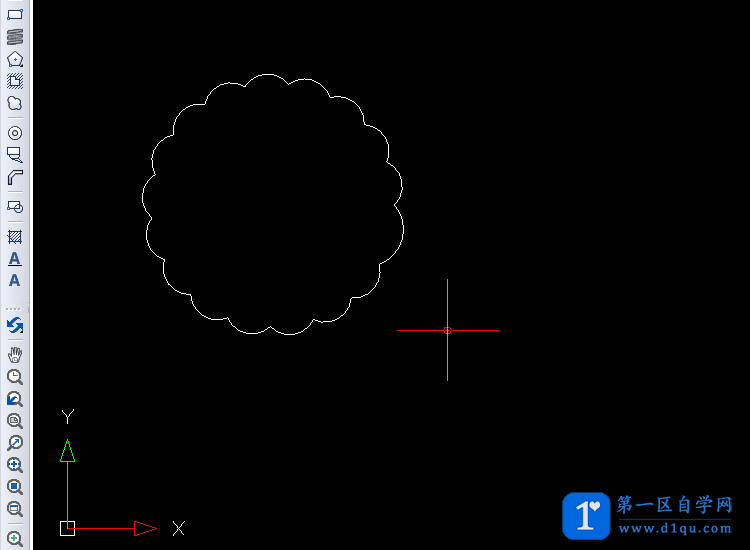
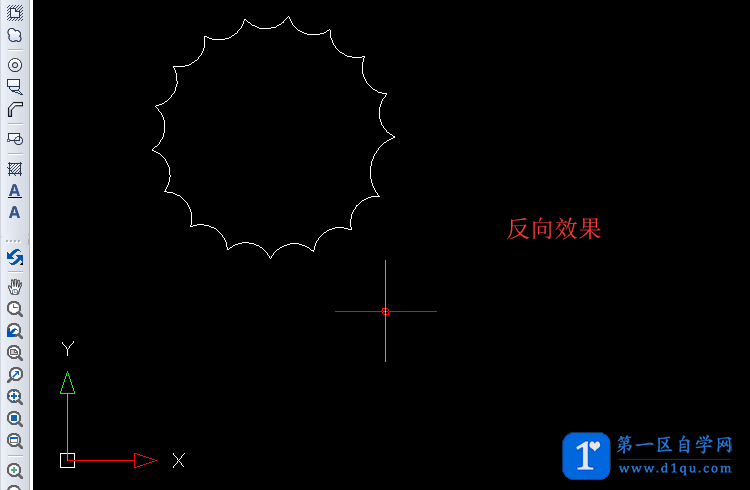
以上就是给大家分享的CAD修订云线的绘制技巧,想要了解其它CAD教程的使用方法,可以在CAD软件帮助中查找,希望对大家有帮助。




